新买的电脑怎么创建分区?电脑新手必备
2025-10-22 16:14 来源:西西软件网 作者:佚名方法一:系统自带的磁盘管理工具
大多数操作系统都自带了磁盘管理工具,我们可以利用这些工具来进行硬盘分区。以下是在Windows操作系统下使用系统自带的磁盘管理工具进行分区的步骤:
1.打开磁盘管理工具:首先,我们需要找到并打开磁盘管理工具。在Windows系统中,可以通过右击“我的电脑”或“此电脑”,选择“管理”,然后在弹出的计算机管理窗口中选择“磁盘管理”。
2.选择目标磁盘:在磁盘管理窗口中,我们可以看到电脑中所有的磁盘和分区。选择需要分区的磁盘,注意不要选错,否则可能会导致数据丢失。
3.压缩卷:右击目标磁盘,选择“压缩卷”。在弹出的窗口中,输入要压缩的空间大小(即要分出的新分区的大小)。注意,这里输入的是压缩空间量,单位为MB,1GB等于1024MB。输入完成后,点击“压缩”。
4.新建简单卷:压缩完成后,磁盘管理窗口中会出现一个可用的未分配空间。右击这个未分配空间,选择“新建简单卷”。然后按照向导的提示,设置新分区的卷大小、盘符、文件系统格式等参数。一般来说,文件系统格式选择NTFS即可。
5.完成分区:设置完成后,点击“完成”。此时,系统就会自动创建新的分区,并在我的电脑中显示出来。
方法二:使用专业的分区工具
除了系统自带的磁盘管理工具外,我们还可以使用一些专业的分区工具来进行硬盘分区。这些工具通常具有更多的功能和更灵活的操作方式,可以满足更多的需求。这里在下就以易我分区大师(EaseUS Partition Master Professional)为例,来为大家演示一下新买的电脑怎么创建分区。
易我分区大师是一款功能强大的磁盘分区管理软件,专为满足广大用户的磁盘分区和管理需求而设计。它具备直观易用的界面和一系列强大的功能,让用户能够轻松管理磁盘分区,优化磁盘空间,提高系统运行效率。
步骤1. 启动易我分区大师(EaseUS Partition Master Professional),可以看到整个电脑硬盘分区情况。
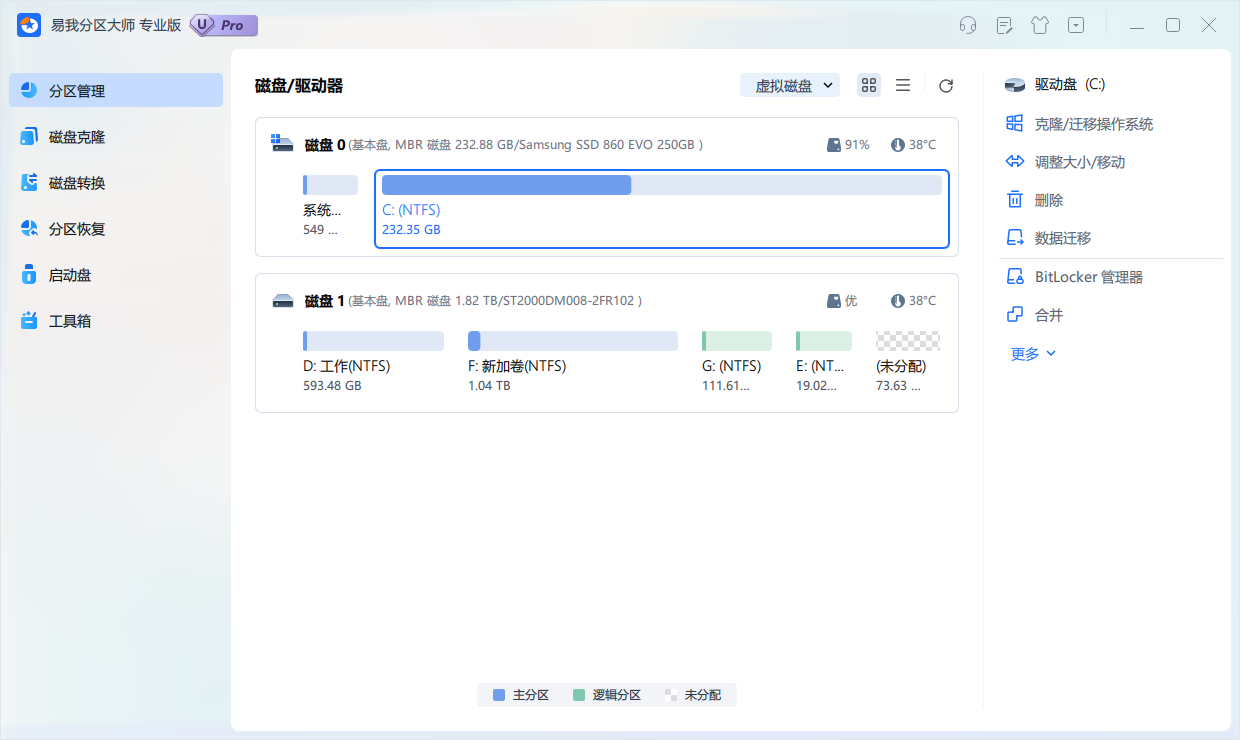
步骤2. 右键单击或直接点击未分配磁盘空间,选择【创建】。
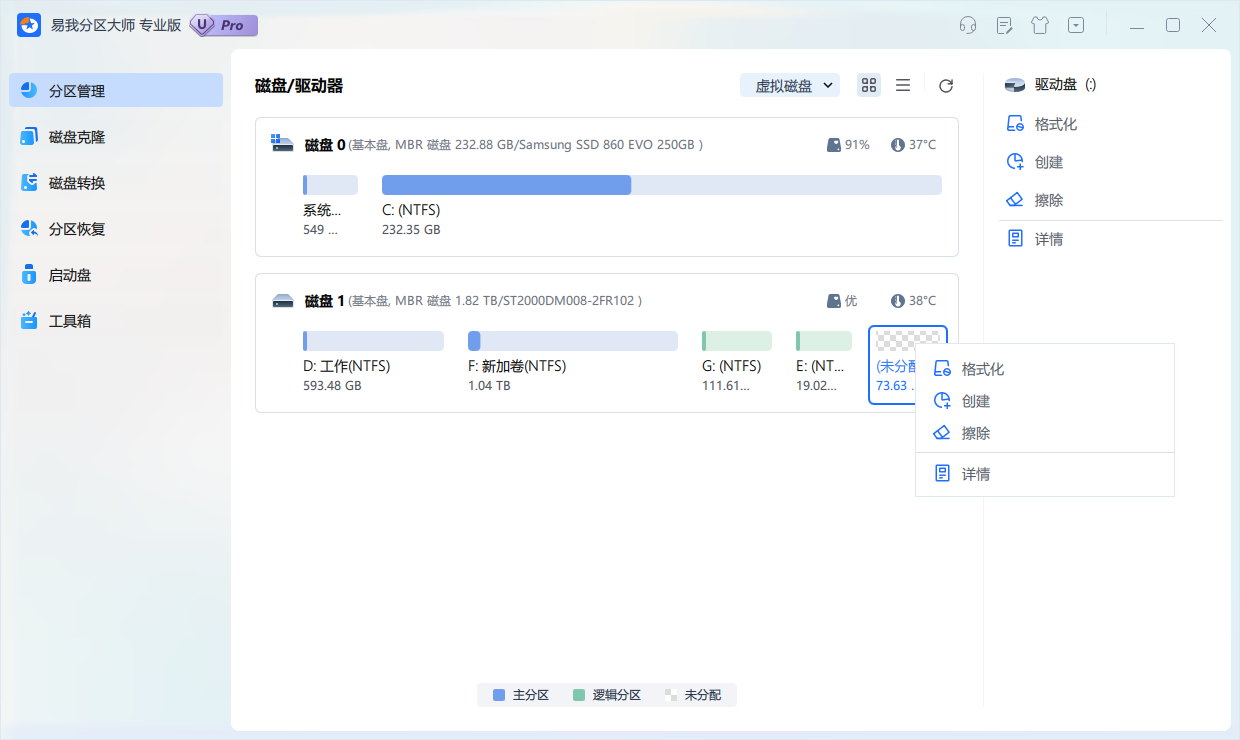
步骤3. 在弹出的界面设置创建分区的盘符名称、大小、文件系统格式等,设置好后点击【确定】。
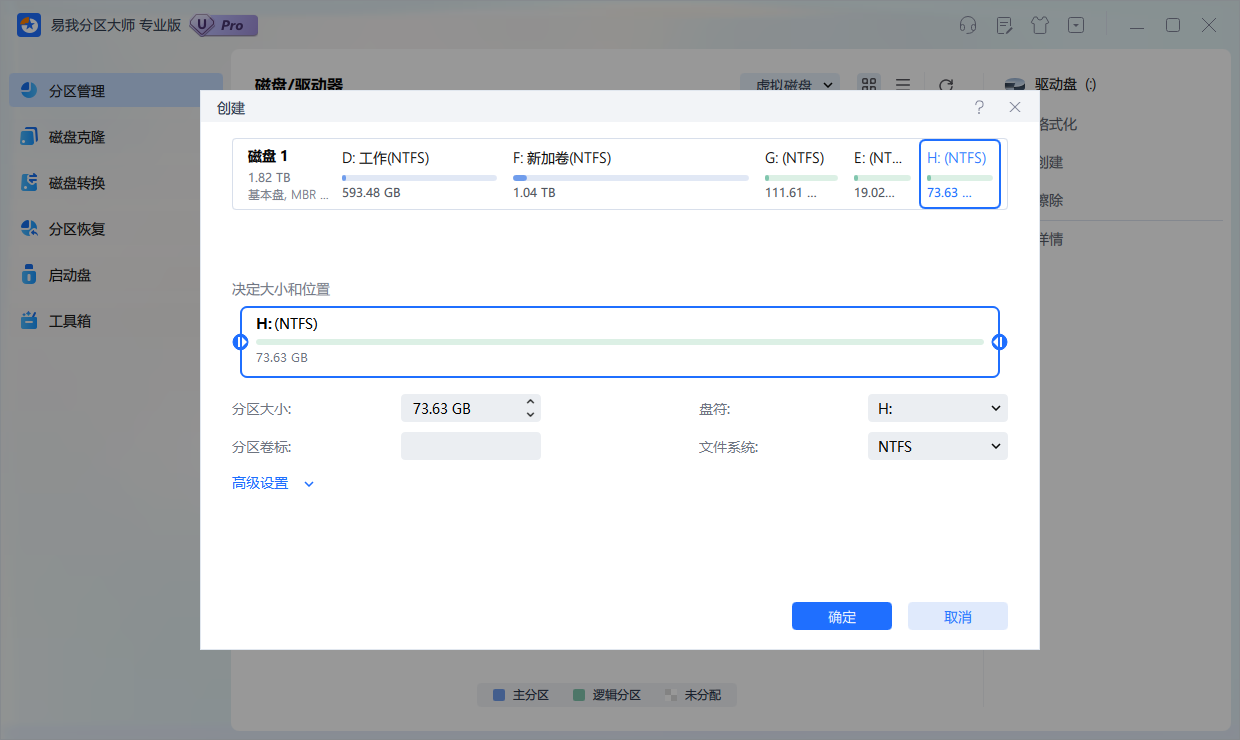
步骤4. 在返回的页面点击右下角【执行1个任务】,如果需要撤销可在“任务队列”进行,随后在弹出的窗口点击【应用】,开始执行操作。
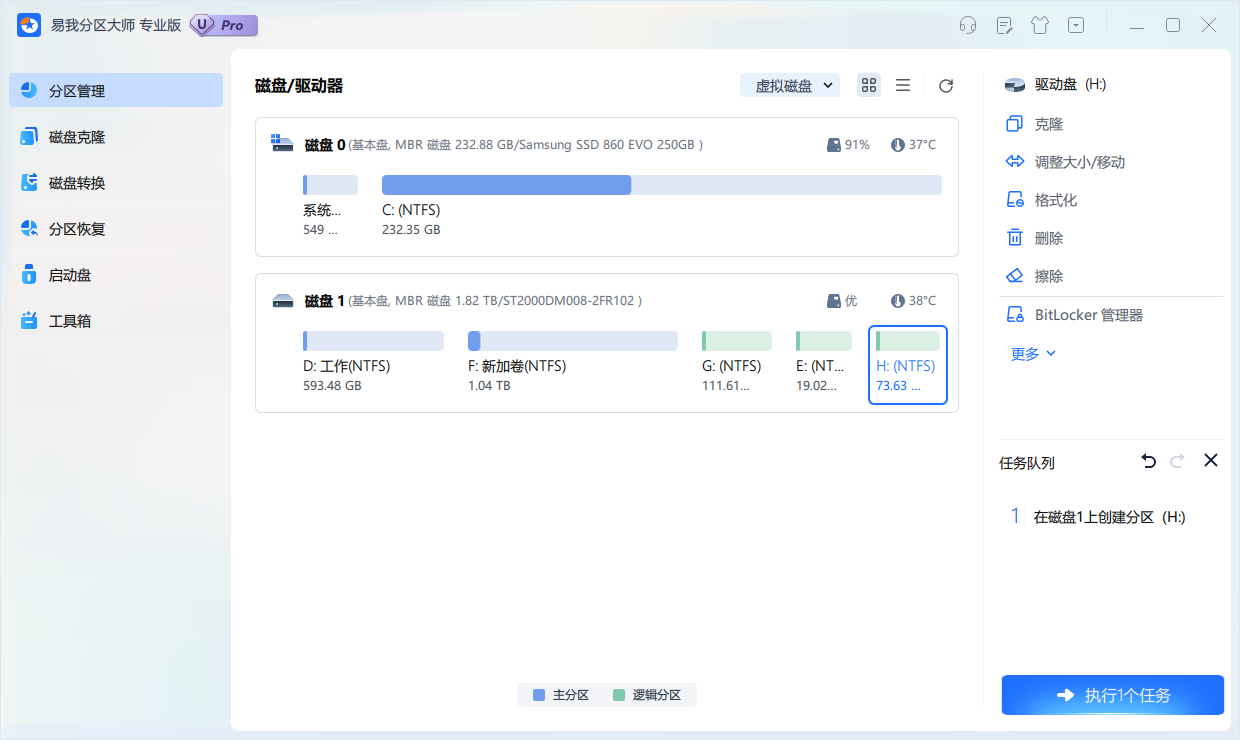
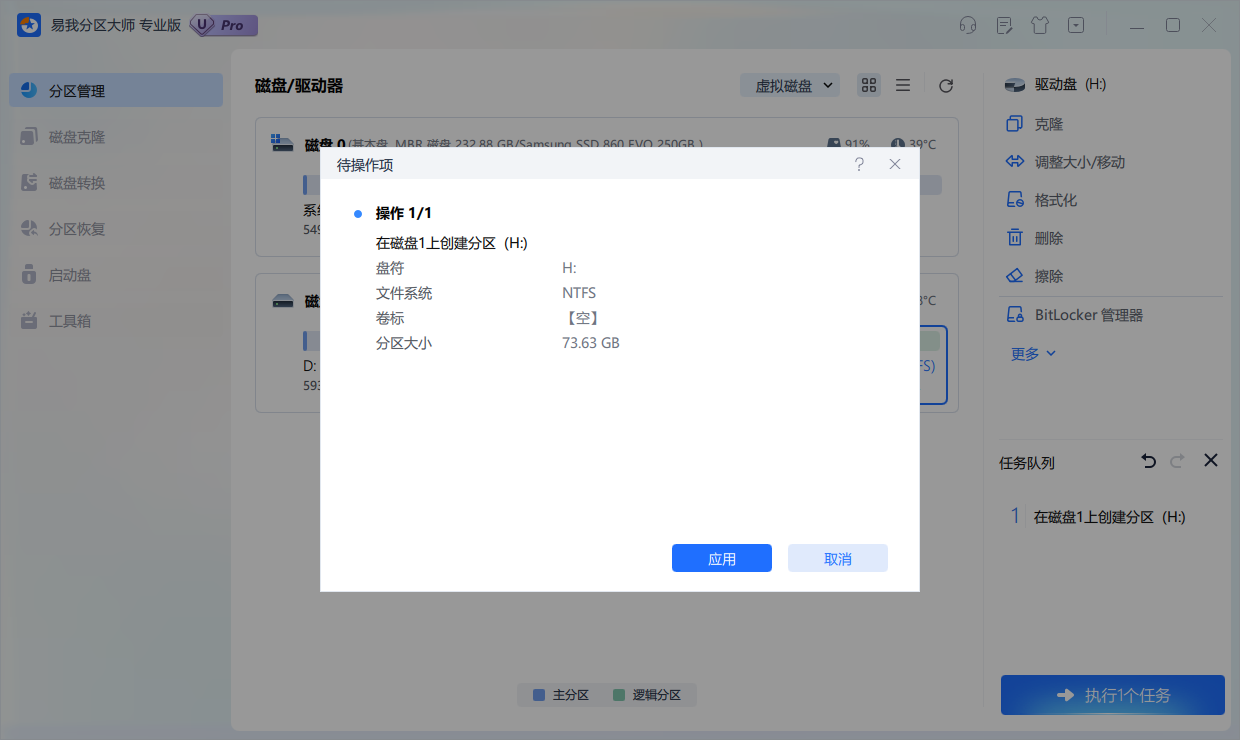
步骤5. 等待操作完成,可在软件首页查看到新建的硬盘分区。

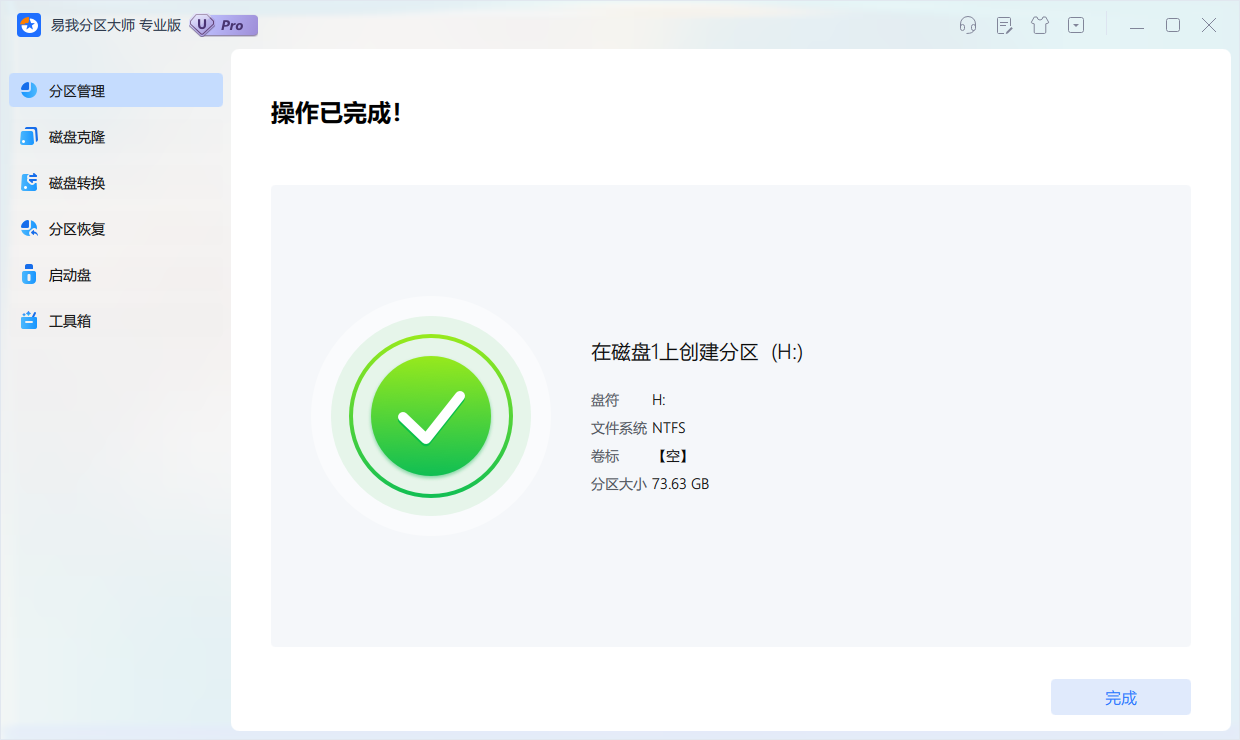
总结
新买的电脑怎么创建分区,
以上就是新买的电脑怎么创建分区?电脑新手必备的内容了,文章的版权归原作者所有,如有侵犯您的权利,请及时联系本站删除,更多相关新买的电脑怎么分区的资讯,请关注收藏西西下载站。
下一篇:iphone怎样传输图片更方便?传到手机和电脑的教程











